

作者: Nathan E. Malpass, 最新更新: 2018年7月12日
“自昨天以来,我一直试图从iTunes恢复我的备份,但我仍然无法绕过它。 你能帮我解决一下这个问题吗? iPhone无法恢复? 我刚买了一部新iPhone,我需要尽快转移文件。“
接下来,我会告诉你 如何修复iPhone无法恢复。 一起读!
部分1。 iPhone无法恢复时会发生什么部分2。 解决iPhone恢复问题的故障排除技巧部分3。 使用第三方系统恢复工具修复系统错误第4部分。通过使用FoneDog iOS数据备份和还原备份来还原iPhone。视频指南:备份和恢复iPhone防止iPhone无法恢复部分5。 结论
有几种方法可以恢复你的iPhone,其中最常见的是通过iCloud和iTunes。 有些事情没有按计划进行; 同样适用于恢复iPhone。
Apple用户在更新iOS或越狱其设备后会报告问题。 在其他情况下,未知错误会阻止用户恢复其文件。
对于iTunes,看到大多数用户甚至无法理解的数字错误代码并不罕见。 对于iCloud,恢复过程会在正在进行时突然停止。
这些情况听起来很熟悉吗? 如果你的答案是肯定的,并且你遇到了同样的事情,你就不应该恐慌。 通过我们简单的故障排除提示,您可以立即恢复恢复。
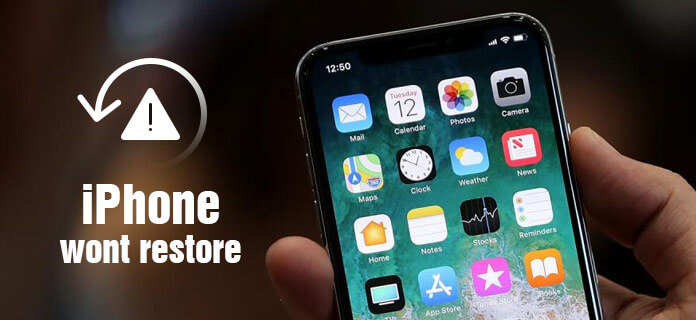
如果你的 iPhone无法恢复,执行以下步骤可能会有所帮助。 完成每个步骤后,尝试再次设置iPhone并查看问题是否已修复。
关闭iTunes并再次启动它。 此外,请确保您的计算机上安装了最新版本的iTunes。
将iPhone置于恢复模式。 如果您要通过iTunes进行恢复,请打开软件并将iPhone连接到计算机。 在其他情况下,您可以立即重新启动手机。 这是如何做到这一点的指南。
iPhone X / iPhone 8 / iPhone 8 Plus。 按“音量调高”键并释放。 按“降低音量”键并释放。 按住侧面按钮。
iPhone 7 / iPhone 7 Plus。 同时按住音量调低和侧音按钮。
iPhone 6s和早期型号。 同时按住Home和Side按钮。
注意对话框,如下所示。 如果看到上述消息,请单击“更新”。 iTunes将重新安装您的iOS,而无需擦除iPhone上的数据。
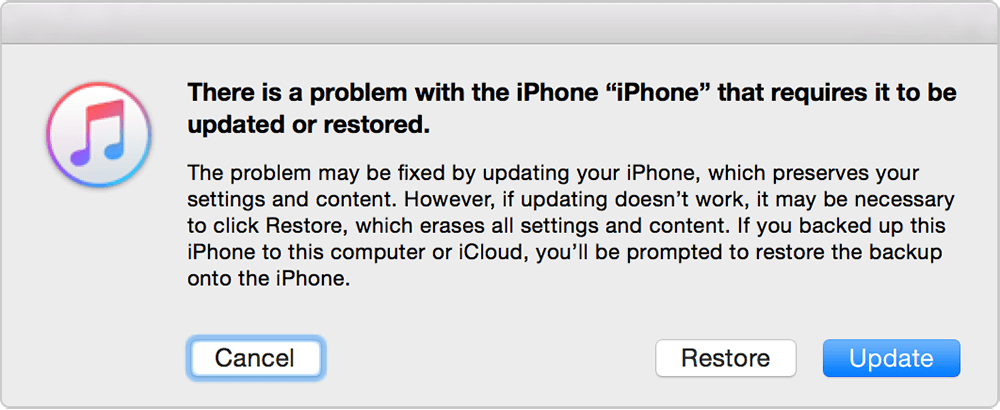
系统恢复工具可以解决常见的设备错误。 一个这样的例子是FoneDog iOS System Recovery。 该软件会自动修复iPhone导致无法恢复的任何错误。
在此下载软件并按照以下说明操作。
启动软件并将iPhone连接到计算机。 等待软件检测到连接的设备并点击“开始”。
该软件应该能够自动确定您的iPhone的类型和型号。 如果您在屏幕上看到不正确的型号,您可以从下拉列表中选择正确的条目。
单击修复。 这将提示软件下载固件,以修复设备上的任何错误。
等待下载完成。 FoneDog iOS系统恢复 下载固件后,将自动修复系统问题。
之后,您的iPhone将自动重启。 在将其与计算机断开连接之前,请等待它再次打开。
在最糟糕的情况下,上述修复程序均无效,且您的iPhone仍无法恢复,您可以使用第三方备份软件。
像这样的软件 FoneDog iOS数据备份和还原 可以帮到你。 使用FoneDog备份文件时,您也可以将它们直接还原到另一台iPhone。
它支持iPhone 4 / 5 / 6 / 6s / 7 / 8 / 8 Plus / X,可以安装在Mac和Windows计算机上。 它还附带一个30天免费试用版,那么有什么可失去的?
在您的计算机上安装该软件并将其打开。 将包含文件的iPhone插入计算机,然后选择iOS Data Backup。

在屏幕上,将出现两种备份模式。 根据您的偏好在标准备份和加密备份之间选择一个,然后单击开始。

现在,您将看到FoneDog可以为您备份的完整文件列表。 最好选择全选,这样你就不会错过任何东西。 但是,如果您不想包含某些文件类型,请将该复选框留空。
单击“下一步”继续备份。 创建备份后,您将看到备份的总文件大小。

现在您已经创建了一个备份,现在是时候将它还原到另一个iPhone了。 使用Apple线缆,将新iPhone连接到计算机。 在屏幕的右下角,单击“恢复iOS数据”。

您将看到计算机上可用的备份文件。 选择您需要还原的那个,然后点击立即查看。 等待软件扫描备份文件。
完成后,您将看到根据文件类型对文件进行分类。 您可以勾选iPhone名称旁边的框以恢复所有文件,或只勾选选定数量的文件类型。 要继续还原,请按还原到设备。

人们还读到:
有很多方法可以解决 iPhone无法恢复。 如果重新启动iPhone不足以解决问题,您可以直接使用更高级的解决方案,例如使用系统恢复工具或使用备份软件备份。
如果您已经在计算机上下载了FoneDog iOS系统恢复或iOS数据备份和还原,请不要将其卸载。 您可以将它们下次再次使用。
谁知道? 这可能不是您最后一次在iPhone上遇到错误。 您可能还必须在新iPhone上备份文件!
发表评论
评论
热门文章
/
有趣乏味
/
简单困难
谢谢! 这是您的选择:
Excellent
评分: 4.8 / 5 (基于 105 评级)